前回記事では、各ソフトのデフォルト画角について話しました。
【Twinmotion/CG一般】画角①~デフォルト画角を知る
本記事では、画角と見た目の変化の関係と、ちょっとした活用例を紹介します。ここではTwinmotion2020.1を使っていますが、画角について知っておくと便利なのはどのCGソフトでも一緒です。
画角と見た目の変化
前回記事で、Twinmotionデフォルト画角でレンダリングした例です。

これに Camera > Parallelism(遠近法補正)をかけると垂直をとることができますが、強制的に垂直に変換しているので、建物の形が歪んで見えてしまうことがあります。


そこで、画角を小さくして離れた距離から撮ってみましょう。


画角を小さくするとパースのかかり方が穏やかになって落ち着いた雰囲気になってきますね。垂直ラインも垂直に近くなっていくのが分かります。下は正面から撮った場合の比較です。


画角が小さいと、奥行きが圧縮されたような見た目になります。建物の凸凹具合や背景のビル群のサイズ感がかなり変わってきます。正面から撮る場合「立面図に近くなる」ともいえるでしょう。
どの画角が一番いいということはありません。前回記事で触れたように、プレゼンやPR用途であれば超広角を使う例も現実にあります。設計のスタディで実際どんな風に見えるかをシミュレーションしたい場合は適切な画角を設定する必要があると思います。特に遠景での見え方を検証するなら望遠(小さい画角)が適している場合もあります。
活用例: アイソメパース風に表現する
上の例でも分かるように、画角が小さいほど平行投影に近い表現になります。そこで、画角をできるだけ小さくして(Twinmotionでは最小18°)、俯瞰でレンダリングすることによってアイソメっぽく表現することができます。

ちなみに、アイソメ表現のために天井や手前の壁を消したい場合、モデルを分けておいてPhaseで表示/非表示を切り替えるのが一番きれいなやり方ですが、手っ取り早くやりたい場合は、Tools > Sections > Section cubeを使うこともできます。この機能は、キューブの範囲内(または範囲外)のオブジェクトを消すことができる機能です。
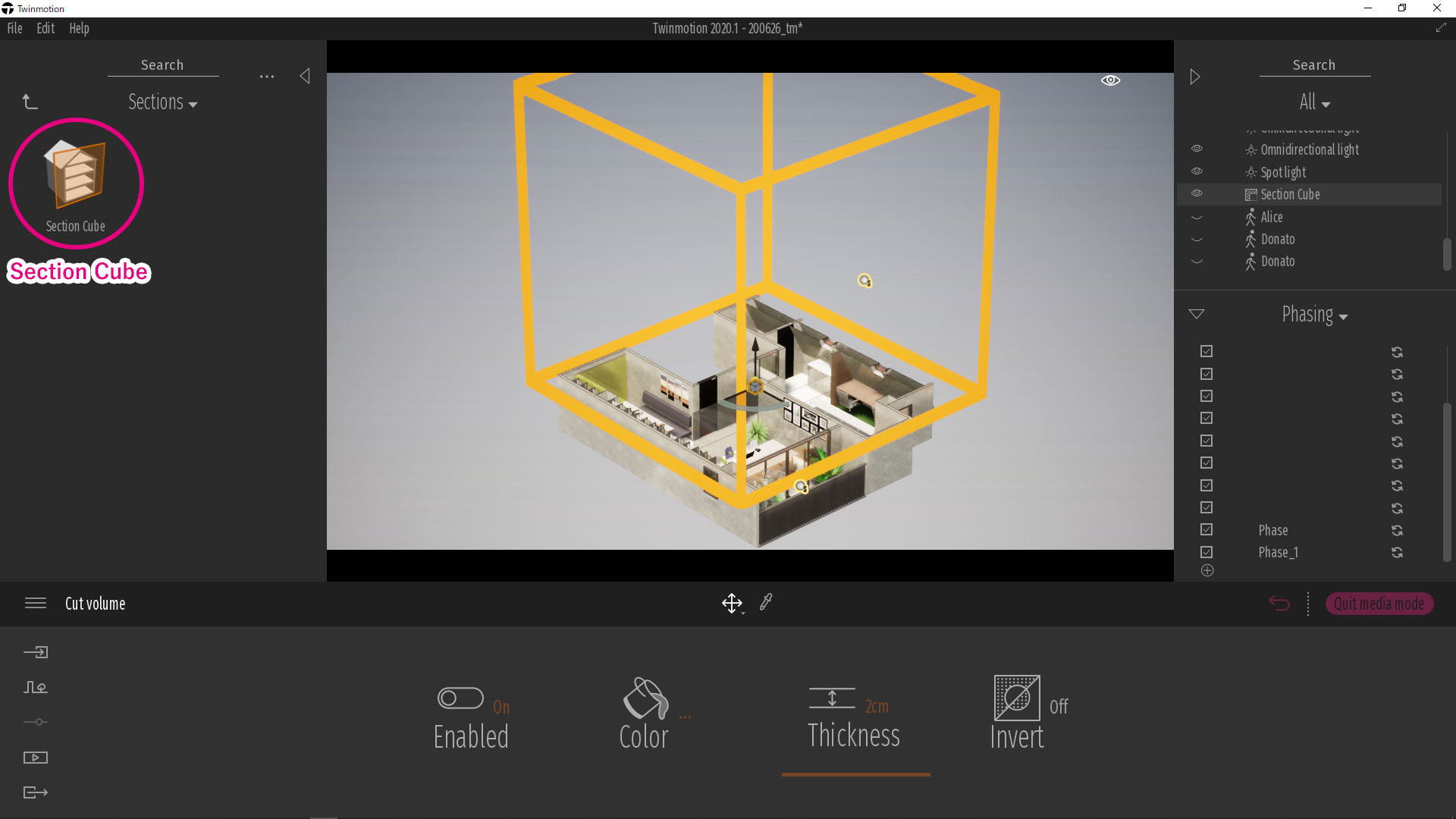
次回で最後、動画の話
静止画の次は、動画の話です。ズームとドリーの違い、分かりますか?Twinmotionを使っている多くの人は、ドリーしか使っていないと思います。…そんなことについて、ちょっと話したいと思います。
【Twinmotion/CG一般】画角③~動画で遊ぶ、ズームとドリー
以上.

